תיקון: Google Chrome התרסק ב- Windows 10
Miscellanea / / August 04, 2021
למרות ש גוגל כרום תפסה כ -67% מנתח השוק העולמי של דפדפן האינטרנט השולחני לפי הדיווחים, חלק מהמשתמשים האומללים עדיין נתקלים במספר בעיות בדפדפן זה במחשב האישי. לפתע גוגל כרום החלה לקרוס לעיתים קרובות למדי לאחר התקנת הגרסה האחרונה 90.0.4430.212 במאי 2021. אם אתה מתמודד עם אותה בעיה, אתה יכול לבדוק תיקון: Chrome Chrome נפרץ ב- Windows 10 | תקן עמוד ריק ללא שם.
על פי כמה מקורות מהימנים, משתמשים נתקלים בבעיות עם התוספים והכרטיסיות של Google Chrome, אשר מקבלים קריסות או נסגרים. כעת, בשל בעיות אלה, ערכת משנה של Chrome ופורומי מוצרים של Chrome החלו לפרסם מספר תלונות החל מה -10 במאי 2021. לא רק הרחבות קורסות אלא גם דפי הגדרות Chrome אחרים מתחילים לקרוס.
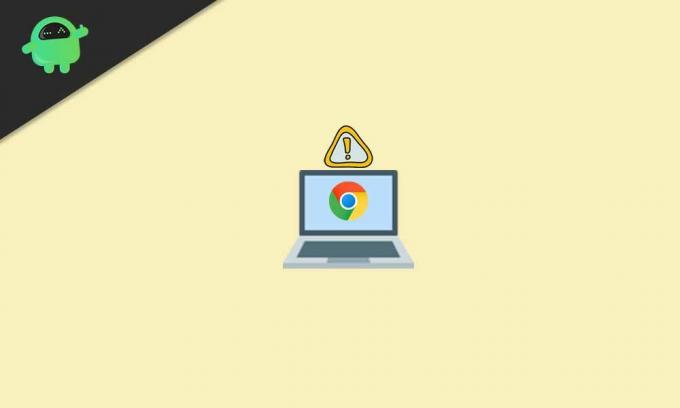
תיקון: Google Chrome התרסק ב- Windows 10 | תקן עמוד ריק ללא שם
בינתיים, חלק ממשתמשי Chrome השולחניים המושפעים דיווחו כי לאחר שקיבלו את הבעיה המתרסקת, ממשק Chrome הולך ריק, ופשוט מתויג כ"לא כותרת ". זה מרגיז מאוד מכיוון שאנשים אוהבים להשתמש ב- Chrome במחשבים אישיים והם מתרגלים גם לזה.
ראוי גם להזכיר כי הקריסות הספציפיות מתרחשות גם במצב הגלישה הרגיל וגם בסתר הגלישה. למרבה המזל, יש פיתרון אפשרי שיכול לפתור את הבעיה בקלות רבה. לכן, אינך צריך לדאוג בקשר לזה. אם תרצה, תוכל לבדוק גם את מדריך הווידיאו שלנו.
עכשיו, בלי לבזבז עוד זמן, בואו נקפוץ למדריך למטה.
- קודם כל, פתח את מיקרוסופט אדג בדפדפן במחשב Windows שלך. [אתה יכול ללחוץ על מקשי Windows + S כדי לפתוח את אפשרות החיפוש של Windows> Type Edge]
- לאחר פתיחת דפדפן Microsoft Edge, הקלד google.com ופגע להיכנס בשורת הכתובת.
- עכשיו, הקלד מסיר Revo ולחפש אותו בגוגל. [אתה יכול גם ישירות לחץ כאן לבקר בדף האינטרנט הרשמי של Revo Uninstaller]
- כאן תצטרך ללחוץ על הורדות בחינם או לחץ ישירות על נייד מ ה תוכנה חופשית גִרְסָה.
- זה יתחיל להוריד את הקובץ הנייד של Revo Uninstaller. לאחר ההורדה, תקבל הנחיה בפינה השמאלית העליונה. [אתה יכול לעבור ישירות למקטע הורדות]
- לחץ על תיק פתוח ותוכלו לראות את קובץ ה- zip שהורדת.
- לאחר מכן, חילץ את קובץ ה- zip באמצעות הכלי 7-Zip או WinRAR במחשב שלך.
- לאחר חילוץ או רוכסן, פתח את התיקיה שחולצה.
- הקפד לפתוח את התיקייה x64 או x86 בהתאם לארכיטקטורה של המעבד שלך (סוג מערכת).
- כדי לבדוק את הארכיטקטורה של מעבד המכשיר שלך, פתח מחשב זה > לחץ על נכסים.
- כאן תמצא את סוג המערכת המתאים.
- אם סוג המערכת שלך הוא 64 סיביות, פתח את תיקיית x64. אם סוג המערכת הוא 32 סיביות, פתח את תיקיית x86.
- תוכלו למצוא קובץ exe של הכלי Revo Uninstaller. לחץ עליו פעמיים ופעל לפי ההנחיות שעל המסך. [אם תתבקש על ידי UAC, לחץ על כן]
- לאחר מכן לחץ על בסדר כדי לפתוח את הגרסה הניידת במהירות.
- חבורה של רשימות יישומים מותקנות תופיע. פשוט לחץ על גוגל כרום לבחור אותו.
- ואז לחץ על הסר התקנה בחלק העליון> אפשר את 'בצע נקודת שחזור מערכת לפני הסרת ההתקנה' תיבת סימון.
- לחץ על לְהַמשִׁיך > המתן מספר שניות ויופיע חלון קופץ חדש.
- כעת לחץ על ה- 'למחוק גם את נתוני הגלישה שלך?' תיבת סימון כדי לאפשר זאת.
- לבסוף, לכו על הסר התקנה > בחר מִתקַדֵם ל מצבי סריקה.
- לחץ על לִסְרוֹק > המתן שוב כמה שניות וחלון קופץ חדש יופיע שוב.
- ברגע שאתה ב 'נמצאו שאריות פריטי רישום' לחץ על בחר הכל.
- לחץ על לִמְחוֹק > אם תתבקש, לחץ על כן.
- שוב תצטרך ללחוץ על בחר הכל ולחץ על לִמְחוֹק. [אם תתבקש, בחר כן]
- עשית זאת? פשוט סגור את יישום Revo Uninstaller.
- פתח שוב את דפדפן Microsoft Edge וחפש הורדה של Google Chrome.
- הקפד להוריד את Google Chrome מהאתר הרשמי שלו.
- לאחר הורדת קובץ ההתקנה של Chrome, לחץ על פתח את זה ובחר לָרוּץ ליזום תהליך ההתקנה. [אם תתבקש על ידי UAC, לחץ על כן כדי לאפשר הרשאת מנהל]
- תהליך ההתקנה של Chrome יתחיל ויחלוף זמן מה. אז יש קצת סבלנות.
- לאחר ההתקנה, דפדפן Chrome ייפתח> לחץ על להתחיל.
- לחץ על לדלג במסך הבא> לחץ על דלג שוב במסך הבא.
- כעת לחץ על לא תודה במסך הבא> הכל מסודר.
- פשוט פתח את חנות האינטרנט של Chrome והתקן את התוספים שקרסו בעבר.
- תהנה!
זהו זה, חבר'ה. אנו מניחים שמצאת מדריך זה שימושי מאוד. לשאלות נוספות, יידע אותנו בתגובה למטה.



